V dnešní době, kdy vládne práce na dálku, je důležité mít VNC server spuštěný na systému, jako je Fedora. Proto vám dnes ukážeme, jak nainstalovat X11vnc server do Fedory 35.
Co je server X11vnc?
Podle profilu aplikace GitHub:
x11vnc umožňuje vzdáleně prohlížet a komunikovat s reálnými X displeji (tj. zobrazením odpovídajícím fyzickému monitoru, klávesnici a myši) pomocí libovolného prohlížeče VNC. Tímto způsobem hraje roli pro Unix/X11, kterou hraje WinVNC pro Windows.
To znamená, že tento nástroj používá protokol VNC k poskytování vzdálené plochy a tedy ke správě našeho počítače z jiného bez problémů.
V dnešní době musí být tento druh nástrojů konfigurován tak, aby poskytoval technickou podporu z internetu. Můžete si položit otázku, zda je to bezpečné, a odpověď je ano, protože má vestavěné šifrování SSL/TLS a 2048bitové ověřování RSA, včetně podpory VeNCrypt.
Tento postup je snadné provést díky Fedoře 35. Tak pojďme na to.
Instalace serveru X11vnc na Fedora 35
Než v systému něco uděláme, musíme systém kompletně upgradovat.
sudo dnf update
Naštěstí je X11vnc k dispozici v oficiálních repozitářích Fedory 35, takže s jeho instalací nebudeme mít žádné problémy. Kromě oficiálního balíčku musíme zahrnout net-tools balíček, který poskytuje některé síťové nástroje.
sudo dnf install x11vnc net-tools
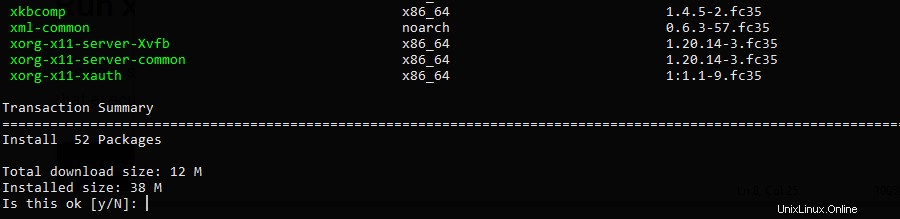
Takže po přijetí návrhu instalace budete moci aplikaci spustit.
Chcete-li zkontrolovat nainstalovanou verzi, spusťte
x11vnc --versionUkázkový výstup:
x11vnc: 0.9.16 lastmod: 2019-01-05
X11vnc běží pod portem 5900 takže jej budete muset otevřít ve firewallu.
Spuštění x11vnc na Fedoře 35
Pokud je aplikace již nainstalovaná, budeme muset před jejím nastavením provést malou konfiguraci.
K tomu je nutné vytvořit heslo, se kterým bude klient přistupovat na server.
x11vnc -storepasswd Výstup:
Enter VNC password:
Verify password:
Write password to /home/user/.vnc/passwd? [y]/n y
Password written to: /home/user/.vnc/passwdMusí to být silné a bezpečné heslo. Na výstupní obrazovce uvidíte cestu, kam bude heslo uloženo.
Poté spusťte aplikaci následovně
sudo x11vnc -auth guess -forever -loop -noxdamage -repeat -rfbauth /home/user/.vnc/passwd -rfbport 5900 -sharedV něm určíme port a udělíme přístupová oprávnění hostovi. Uvádíme také cestu, kde je heslo uloženo.
Nyní zbývá přístup z klientského počítače přes IP adresu a heslo, které jsme definovali.
Odinstalujte X11vnc ze systému
Pokud nechcete o aplikaci nic vědět, doporučujeme ji ze systému odinstalovat. Abychom to dokončili, musíme provést následující příkaz.
sudo dnf remove x11vncKromě toho je také vhodné odstranit soubor, kde je heslo uloženo.
rm /home/user/.vnc/passwdZávěr
Díky tomuto příspěvku jste se naučili, jak nainstalovat x11vnc na Fedoru 35. Budete tedy moci vzdáleně spravovat server nebo počítač s Fedorou 35. Navíc, pokud ji již nechcete používat, můžete ji bezpečně odinstalovat.
Děkujeme za přečtení a sdílením tohoto příspěvku nám pomozte růst.